Sniffer Pro安装与配置
sniffer使用及图解教程

sniffer使用及图解注:sniffer使用及图解sniffer pro 汉化注册版下载黑白影院高清免费在线电影聚集网无聚集无生活,聚集网络经典资源下载sniffer软件的安装还是比较简单的,我们只需要按照常规安装方法进行即可。
需要说明的是:在选择sniffer pro的安装目录时,默认是安装在c:\program files\nai\snifferNT目录中,我们可以通过旁边的Browse按钮修改路径,不过为了更好的使用还是建议各位用默认路径进行安装。
在注册用户时,随便输入注册信息即可,不过EMAIL一定要符合规范,需要带“@”。
(如图1)图1 点击放大注册诸多数据后我们就来到设置网络连接状况了,一般对于企业用户只要不是通过“代理服务器”上网的都可以选择第一项——direct connection to the internet。
(如图2)图2接下来才是真正的复制sniffer pro必需文件到本地硬盘,完成所有操作后出现setup complete提示,我们点finish按钮完成安装工作。
由于我们在使用sniffer pro时需要将网卡的监听模式切换为混杂,所以不重新启动计算机是无法实现切换功能的,因此在安装的最后,软件会提示重新启动计算机,我们按照提示操作即可。
(如图3)重新启动计算机后我们可以通过sniffer pro来监测网络中的数据包。
我们通过“开始->所有程序->sniffer pro->sniffer”来启动该程序。
第一步:默认情况下sniffer pro会自动选择你的网卡进行监听,不过如果不能自动选择或者本地计算机有多个网卡的话,就需要我们手工指定网卡了。
方法是通过软件的file菜单下的select settings来完成。
第二步:在settings窗口中我们选择准备监听的那块网卡,记得要把右下角的“LOG ON”前打上对勾才能生效,最后点“确定”按钮即可。
Sniffer Pro 图文简明教程

Sniffer Pro的基本使用和实例运行环境及安装Sniffer Pro可运行在局域网的任何一台机器上,如果是练习使用,网络连接最好用Hub 且在一个子网,这样能抓到连到Hub上每台机器传输的包。
本文用的版本是4.6 该版本是不要序列号的。
安装非常简单,setup后一路确定即可,第一次运行时需要选择你的网卡。
最好在win2000下运行,在win2003下运行网络流量表有问题。
常用功能介绍1、Dashboard (网络流量表)点击图1中①所指的图标,出现三个表,第一个表显示的是网络的使用率(Utilization),第二个表显示的是网络的每秒钟通过的包数量(Packets),第三个表显示的是网络的每秒错误率(Errors)。
通过这三个表可以直观的观察到网络的使用情况,红色部分显示的是根据网络要求设置的上限。
选择图1中②所指的选项将显示如图2所示的更为详细的网络相关数据的曲线图。
每个子项的含义无需多言,下面介绍一下测试网络速度中的几个常用单位。
在TCP/IP协议中,数据被分成若干个包(Packets)进行传输,包的大小跟操作系统和网络带宽都有关系,一般为64、128、256、512、1024、1460等,包的单位是字节。
很多初学者对Kbps、KB、Mbps 等单位不太明白,B 和 b 分别代表 Bytes(字节) 和 bits(比特),1比特就是0或1。
1 Byte = 8 bits 。
1Mbps (megabits per second兆比特每秒),亦即 1 x 1024 / 8 = 128KB/sec(字节/秒),我们常用的ADSL下行512K指的是每秒 512K比特(Kb),也就是每秒512/8=64K字节(KB)图1图22、Host table(主机列表)如图3所示,点击图3中①所指的图标,出现图中显示的界面,选择图中②所指的IP选项,界面中出现的是所有在线的本网主机地址及连到外网的外网服务器地址,此时想看看192.168.113.88这台机器的上网情况,只需如图中③所示单击该地址出现图4界面。
实验4 Siniffer Pro的使用

专家分析 系统
捕获报文的 图形分析
捕获报文的其他 统计信息
专家分分析系统提供了一个智能的分析平台, 对网络上的流量进行了一些分析
双击此记录可以 查看详细信息
捕获的 报文
报文解 码
二进制 内容
报文解析界面
实验4 使用Sniffer Pro网络分析器
实验目的:
(1)掌握Sniffer工具的安装与使用方法。 (2)理解TCP/IP协议栈中IP、TCP、UDP等协议的数据结构。 (3)掌握ICMP协议的类型和代码 (4)理解网络中数据留流的封包格式与输出字段。 (5)掌握碎片的原理和重组过程。 (6)充分理解采用加密和不加密和技术数据的传播状态。
Sniffer Pro主界面
2)定义要捕捉的目的地址和数据包类型 在Capture菜单中选中Define Filter。 目的地址:Address选项 数据包类型 :Advanced选项
Sniffer的抓包过滤器设置完毕后,接下来就开始发送和接收数据包。 并使用Sniffer报文捕获命令捕获报文
3)报文捕获解析
报文捕获功能可以在报文捕获面板或Capture菜单中进行完成
捕获条件 编辑
选择捕获 条件
捕获开始
捕获暂停 捕获停止 捕获停止 并查看 捕获查看
网络性能监 视快捷键
捕获面板
定义要捕捉目的地址的另一种方法
选中Monitor菜单下的Matrix,可以查看网络中的Traffic Map视图
Sniffer Pro简介
Sniffer软件是NAI(美国网络联盟)公司推出 的功能强大的协议分析软件。 主要功能
– –
–
–
捕获网络流量进行详细分析 利用专家分析系统诊断问题 实时监控网络活动 收集网络利用率和错误等
Sniffer_Pro中文使用教程

Sniffer_Pro中文使用教程Sniffer Pro中文使用教程第1章Sniffer软件简介............................................................................................................ 1-11.1 概述 .......................................................................................................................... ... 1-11.2 功能简介...................................................................................................................... 1-1第2章报文捕获解析................................................................................................................ 2-12.1 捕获面板...................................................................................................................... 2-12.2 捕获过程报文统计 ....................................................................................................... 2-12.3捕获报文查看.............................................................................................................. 2-22.4设置捕获条件.............................................................................................................. 2-3第3章报文放送...................................................................................................................... 3-13.1 编辑报文发送............................................................................................................... 3-13.2捕获编辑报文发送....................................................................................................... 3-2第4章网络监视功能................................................................................................................ 4-14.1Dashbord ........................................................................................................... .......... 4-14.2 Application Response Time (ART) ............................................................................. 4-1第5章数据报文解码详解......................................................................................................... 5-15.1数据报文分层.............................................................................................................. 5-15.2以太报文结构.............................................................................................................. 5-15.3 IP协议......................................................................................................................... 5-35.4 ARP协议..................................................................................................................... 5-45.5 PPPOE协议 .................................................................................................................. 5-65.6 Radius协议................................................................................................................. 5-9第1章 Sniffer软件简介1.1 概述Sniffer软件是NAI公司推出的功能强大的协议分析软件。
怎样实现嗅探技术监控流量(2)

怎样实现嗅探技术监控流量(2)
Sniffer Pro 安装、启动、配置
Sniffer Pro 安装过程与其它应用软件没有什么太大的区别,在安装过程中需要注意的是:
①Sniffer Pro 安装大约占用70M左右的硬盘空间。
②安装完毕Sniffer Pro后,会自动在网卡上加载Sniffer Pro 特殊的驱动程序(如图5)。
③安装的最后将提示填入相关信息及序列号,正确填写完毕,安装程序需要重新启动计算机。
我们来启动Sniffer Pro。
第一次启动Sniffer Pro时,需要选择程序从那一个网络适配器接收数据,我们指定位于端口镜像所在位置的网卡。
具体位于:File->Select Settings->New
名称自定义、选择所在网卡下拉菜单,点击确定即可。
(如图6)
这样我们就进入了Sniffer Pro的主界面。
本文由无广告小说网,非常宅小说网整理发布,转载请注明出处。
sniffer用法教程
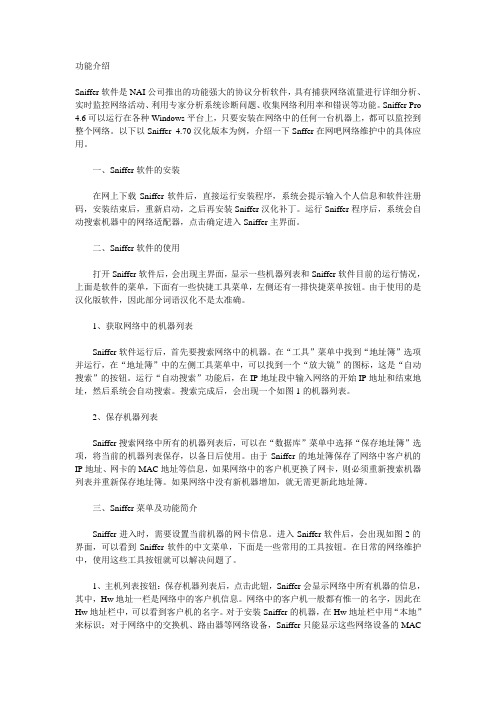
Sniffer软件是NAI公司推出的功能强大的协议分析软件,具有捕获网络流量进行详细分析、实时监控网络活动、利用专家分析系统诊断问题、收集网络利用率和错误等功能。
Sniffer Pro 4.6可以运行在各种Windows平台上,只要安装在网络中的任何一台机器上,都可以监控到整个网络。
以下以Sniffer 4.70汉化版本为例,介绍一下Snffer在网吧网络维护中的具体应用。
一、Sniffer软件的安装在网上下载Sniffer软件后,直接运行安装程序,系统会提示输入个人信息和软件注册码,安装结束后,重新启动,之后再安装Sniffer汉化补丁。
运行Sniffer程序后,系统会自动搜索机器中的网络适配器,点击确定进入Sniffer主界面。
二、Sniffer软件的使用打开Sniffer软件后,会出现主界面,显示一些机器列表和Sniffer软件目前的运行情况,上面是软件的菜单,下面有一些快捷工具菜单,左侧还有一排快捷菜单按钮。
由于使用的是汉化版软件,因此部分词语汉化不是太准确。
1、获取网络中的机器列表Sniffer软件运行后,首先要搜索网络中的机器。
在“工具”菜单中找到“地址簿”选项并运行,在“地址簿”中的左侧工具菜单中,可以找到一个“放大镜”的图标,这是“自动搜索”的按钮。
运行“自动搜索”功能后,在IP地址段中输入网络的开始IP地址和结束地址,然后系统会自动搜索。
搜索完成后,会出现一个如图1的机器列表。
2、保存机器列表Sniffer搜索网络中所有的机器列表后,可以在“数据库”菜单中选择“保存地址簿”选项,将当前的机器列表保存,以备日后使用。
由于Sniffer的地址簿保存了网络中客户机的IP地址、网卡的MAC地址等信息,如果网络中的客户机更换了网卡,则必须重新搜索机器列表并重新保存地址簿。
如果网络中没有新机器增加,就无需更新此地址簿。
三、Sniffer菜单及功能简介Sniffer进入时,需要设置当前机器的网卡信息。
网络安全实用项目教程 项目5 使用Sniffer Pro防护网络

5.3.1 网络嗅探
➢ 2. Sniffer pro的工作原理
➢ 在采用以太网技术的局域网中,所有的通讯都是按广播方式进行,通常 在同一个网段的所有网络接口都可以访问在物理媒体上传输的所有数据 ,但一般说来,一个网络接口并不响应所有的数据报文,因为数据的收 发是由网卡来完成的,网卡解析数据帧中的目的MAC地址,并根据网卡 驱动程序设置的接收模式判断该不该接收。在正常的情况下,它只响应 目的MAC地址为本机硬件地址的数据帧或本VLAN内的广播数据报文。 但如果把网卡的接收模式设置为混杂模式,网卡将接受所有传递给它的 数据包。即在这种模式下,不管该数据是否是传给它的,它都能接收, 在这样的基础上,sniffer pro采集并分析通过网卡的所有数据包,就达 到了嗅探检测的目的,这就是sniffer pro工作的基本原理。
网计络算安机全网实络安用全项项目目教教程程 项目项目15 使用认Sn识iffer网Pro络防护安网全络
主 讲:XXX
计算Q机Q网:络X技XX术XX与实训-理论篇
5.1 项目导入
网络攻击与网络安全是紧密结合在一起的,研究网络的 安全性就得研究网络攻击手段。在网络这个不断更新换代 的世界里,网络中的安全漏洞无处不在,即便旧的安全漏 洞补上了,新的安全漏洞又将不断涌现。网络攻击正是利 用这些存在的漏洞和安全缺陷对系统和资源进行攻击。在 这样的环境中,我们每一个人都有可能面临着安全威胁, 都有必要对网络安全有所了解,并能够处理一些安全方面 的问题。
5.3.3 拒绝服务攻击
➢ 2. SYN Flood拒绝服务攻击的原理
➢ SYN Flood是当前最流行的拒绝服务攻击之一,这是一种利 用TCP协议缺陷,发送大量的伪造的TCP连接请求,从而使 得被攻击方资源耗尽(CPU满负荷或内存不足)的攻击方式 。
SnifferPro安装图解

1、单击SnifferPro4.7.5.exe 。
2、单击Next按钮,进入欢迎画面。
3、Sniffer安装中。
4、Sniffer安装加载中。
5、单击Next按钮。
6、单击Yes按钮。
7、计算机名默认,单击Next按钮。
8、选择Sniffer安装路径,单击Next按钮。
9、Sniffer安装过程中。
10、输入英文名字,*号为必填内容,随便输入一些就可以,单击下一步。
11、以下文本框按要求填写,单击下一步。
12、以下是输入的地址、电话等,按要求输入,单击下一步。
13、这些也都是随便输入,问的是如何知道Sniffer的,下面的是Sniffer序列号,单击下一步。
14、让Sniffer连接网络,单击下一步。
15、全部选中,使Sniffer的功能更加强大,单击下一步。
16、单击Finish,完成安装。
17、单击Finish,完成安装。
18、是否重启计算机,使Sniffer生效。
实验1 Sniffer的安装使用

实验1 Sniffer 的安装使用三、教学目的:了解并掌握Sniffer Pro的安装,会使用Sniffer Pro捕获数据包,了解并掌握IP、TCP数据包的分析。
四、教学重点难点:重点为Sniffer Pro的使用。
难点为分析IP、TCP数据。
五、课型、教学方法:实训六、教学用具:计算机网络实验室七、教学过程:(含复习提问、教学内容要点板书提纲、课堂练习、教学进程时间分配、课外作业等)讲述本次实验的主要操作步骤学生自己操作演示实验步骤一、安装Sniffer Pro1、运行程序SnifferPro_4_70_530,安装Sniffer Pro。
2、再运行汉化包。
二、开始与停止捕获过程捕获数据的机制相对比较简单,所有需要做的就是进行实际的分析,解释要查找什么、分析什么以及分析过程的细节。
1.首先,打开Sniffer Pro程序,选择一个适配器。
打开了程序后,会看到图4.1中的屏幕。
图4.1浏览Sniffer Pro程序2.打开Sniffer Pro程序后,选择Capture(捕获)-Start(开始),或者使用F10键,或者是工具栏上的开始箭头(通过这次实验,大家应该非常了解这个菜单结构了)。
因为捕获过程需要几分钟才能完成,这时我们可以先了解如何自定义Sniffer Pro高级与捕获窗口,这样后面就可以节省一点时间。
3.下面,在Sniffer Pro程序中,会看到高级系统被自动调用,如图4.4所示。
打开这个窗口后,不会看到任何东西,除非停止捕获过程才可以查看内容。
让捕获过程持续运行一段时间,这时可以自定义高级系统,这样就能实时地看到不断出现的问题。
4.浏览图4.4中的屏幕。
高级窗口这时会滚动到窗口左边,只能看到工具栏,而没有任何详细资料。
如果要查看详细资料,就要找到高级窗口对话框左上角的箭头,这个箭头在“层次”这个词的右边。
单击这个箭头后,会显示出高级功能的另一部分窗口,如图4.3所示。
图4.4 开始捕获过程时调用高级系统这里有很多内容,不要急于了解所有这些内容。
超级网络分析工具Sniffer Pro详解(图文)

超级网络分析工具Sniffer Pro详解Sinffer Pro是美国Network Associates公司生产的一款网络分析软件,可用于网络故障与性能管理,在局域网领域应用非常广泛,占到网络分析软件市场的76%。
当一个网络出现故障时,就需要由网络管理员查找故障并及时进行修复。
但局域网一般都有几十台到几百台计算机,以及多个服务器、交换机、路由器等设备,管理员需要检查这些设备,检查各个端口的连接等,检查是否是黑客或者木马所为,工作量非常大,而且排除故障也非常麻烦。
有了Sniffer Pro,就可以很容易的找出问题所在。
Sinffer Pro是美国Network Associates公司生产的一款网络分析软件,可用于网络故障与性能管理,在局域网领域应用非常广泛,占到网络分析软件市场的76%。
Sniffer Pro是一种很好的网络分析程序,允许管理员逐个数据包查看通过网络的实际数据,从而了解网络的实际运行情况。
它具有以下特点:1. 可以解码至少450种协议。
除了IP、IPX和其它一些“标准”协议外,Sniffer Pro还可以解码分析很多由厂商自己开发或者使用的专门协议,比如思科VLAN中继协议(ISL)。
2. 支持主要的局域网(LAN)、城域网(W AN)等网络技术(包括高速与超高速以太网、令牌环、802.11b 无线网、SONET传递的数据包、T-1、帧延迟和A TM)。
3. 提供在位和字节水平上过滤数据包的能力。
4. 提供对网络问题的高级分析和诊断,并推荐应该采取的正确措施。
5. Switch Expert可以提供从各种网络交换机查询统计结果的功能。
6. 网络流量生成器能够以千兆的速度运行。
7. 可以离线捕获数据,如捕获帧。
因为帧通常都是用8位的分界数组来校准,所以Sniffer Pro只能以字节为单位捕获数据。
但过滤器在位或者字节水平都可以定义。
需要注意的是,使用Sniffer捕获数据时,由于网络中传输的数据量特别大,如果安装Sniffer的计算机内存太小,会导致系统交换到磁盘,从而使性能下降。
[计算机]网络嗅探教程使用SnifferPro监控网络流量
![[计算机]网络嗅探教程使用SnifferPro监控网络流量](https://img.taocdn.com/s3/m/e45da7384a35eefdc8d376eeaeaad1f3469311f8.png)
[计算机]网络嗅探教程使用Sniffer Pro监控网络流量网络嗅探教程使用Sniffer Pro监控网络流量随着互联网多层次性、多样性的发展,网吧已由过去即时通信、浏览网页、电子邮件等简单的应用,扩展成为运行大量在线游戏、在线视频音频、互动教学、P2P等技术应用。
应用特点也呈现出多样性和复杂性,因此,这些应用对我们的网络服务质量要求更为严格和苛刻。
目前,大多数网吧的网络设备不具备高端网络设备的智能性、交互性等扩展性能,当网吧出现掉线、网络卡、遭受内部病毒攻击、流量超限等情况时,很多网络管理员显的心有于而力不足。
毕竟,靠网络管理员的经验和一些简单传统的排查方法:无论从时间上面还是准确性上面都存在很大的误差,同时也影响了工作效率和正常业务的运行。
Sniffer Pro 著名网络协议分析软件。
本文利用其强大的流量图文系统Host Table来实时监控网络流量。
在监控软件上,我们选择了较为常用的NAI公司的sniffer pro,事实上,很多网吧管理员都有过相关监控网络经验:在网络出现问题、或者探查网络情况时,使用P2P终结者、网络执法官等网络监控软件。
这样的软件有一个很大优点:不要配置端口镜像就可以进行流量查询(其实sniffer pro也可以变通的工作在这样的环境下)。
这种看起来很快捷的方法,仍然存在很多弊端:由于其工作原理利用ARP地址表,对地址表进行欺骗,因此可能会衍生出很多节外生枝的问题,如掉线、网络变慢、ARP广播巨增等。
这对于要求正常的网络来说,是不可思议的。
在这里,我们将通过软件解决方案来完成以往只有通过更换高级设备才能解决的网络解决方案,这对于很多管理员来说,将是个梦寐以求的时刻。
硬件环境(网吧):100M网络环境下,92台终端数量,主交换采用D-LINK(友讯)DES-3226S二层交换机(支持端口镜像功能),级联普通傻瓜型交换机。
光纤10M接入,华为2620做为接入网关。
软件环境:操作系统Windows2003 Server企业标准版(Sniffer Pro4.6及以上版本均支持Windows2000 Windows-xp Windows2003)、NAI协议分析软件-Sniffer Portable 4.75(本文选用网络上较容易下载到的版本做为测试)环境要求:1、如果需要监控全网流量,安装有Sniffer Portable 4.7.5(以下简称Sniffer Pro)的终端计算机,网卡接入端需要位于主交换镜像端口位置。
附录2 Sniffer软件的安装

附录2 Sniffer的安装、初始化和实时监控Sniffer软件是NAI公司推出的功能强大的协议分析软件,具有捕获网络流量进行详细分析、实时监控网络活动、利用专家分析系统诊断问题、收集网络利用率和错误等功能。
Sniffer 的工作方式就是通过将网卡置为混杂模式,对网卡上接收到的数据包进行侦听、捕获和分析。
这里要提醒大家的是,只有网卡收到的包才会被捕获,譬如在集线器的环境中,Sniffer能捕获到所有的包;如在交换环境中,Sniffer仅仅只能捕获到流经本网卡的包,包括广播包和本主机发送及接收的包,其他主机间的通讯将捕获不到。
但有些方法可以使用,比如作一个ARP的欺骗或在交换机端口上作端口镜像,这样技术在书中会陆续介绍到。
一、安装SnifferSniffer软件的安装并不复杂,但软件包中提供的Sniffer版本不支持无线网卡,读者在使用这个版本的Sniffer时,首先确保计算机安装有10Mb/s、100Mb/s和1000Mb/s的有线网卡。
解压“软件\sniffer.rar”文件,执行“setup.exe”开始安装,安装向导首先打开欢迎界面,单击“Next”按钮继续。
接下来是软件许可协议窗口,单击“Yes”接受软件的许可协议。
接下来是用户信息窗口,随便填入用户信息,接下来选择软件安装路径,保持默认的安装路径,单击“Next”按钮继续。
安装程序开始拷贝文件到硬盘,文件拷贝结束后,弹出图附录2-1所示的用户注册信息对话框。
读者可以填入自己的信息,也可以如图附录2-1所示填写。
图附录2-1 用户注册1填完后,单击“下一步”按钮,弹出图附录2-2所示的用户注册信息对话框,读者继续填入自己的相关信息,也可以如图附录2-2所示填写。
图附录2-2 用户注册2填完后,单击“下一步”按钮,弹出图附录2-3所示的用户注册信息对话框,读者继续填入自己的相关信息,尤其是“Sniffer Serial Number”栏一定要填入正确的产品序列号,产品序列号一般都在安装目录下的“sn.txt”文件中。
网络嗅探教程
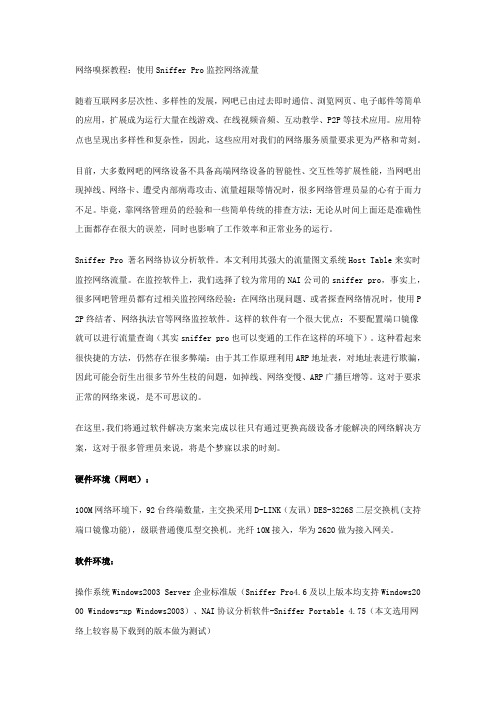
网络嗅探教程:使用Sniffer Pro监控网络流量随着互联网多层次性、多样性的发展,网吧已由过去即时通信、浏览网页、电子邮件等简单的应用,扩展成为运行大量在线游戏、在线视频音频、互动教学、P2P等技术应用。
应用特点也呈现出多样性和复杂性,因此,这些应用对我们的网络服务质量要求更为严格和苛刻。
目前,大多数网吧的网络设备不具备高端网络设备的智能性、交互性等扩展性能,当网吧出现掉线、网络卡、遭受内部病毒攻击、流量超限等情况时,很多网络管理员显的心有于而力不足。
毕竟,靠网络管理员的经验和一些简单传统的排查方法:无论从时间上面还是准确性上面都存在很大的误差,同时也影响了工作效率和正常业务的运行。
Sniffer Pro 著名网络协议分析软件。
本文利用其强大的流量图文系统Host Table来实时监控网络流量。
在监控软件上,我们选择了较为常用的NAI公司的sniffer pro,事实上,很多网吧管理员都有过相关监控网络经验:在网络出现问题、或者探查网络情况时,使用P 2P终结者、网络执法官等网络监控软件。
这样的软件有一个很大优点:不要配置端口镜像就可以进行流量查询(其实sniffer pro也可以变通的工作在这样的环境下)。
这种看起来很快捷的方法,仍然存在很多弊端:由于其工作原理利用ARP地址表,对地址表进行欺骗,因此可能会衍生出很多节外生枝的问题,如掉线、网络变慢、ARP广播巨增等。
这对于要求正常的网络来说,是不可思议的。
在这里,我们将通过软件解决方案来完成以往只有通过更换高级设备才能解决的网络解决方案,这对于很多管理员来说,将是个梦寐以求的时刻。
硬件环境(网吧):100M网络环境下,92台终端数量,主交换采用D-LINK(友讯)DES-3226S二层交换机(支持端口镜像功能),级联普通傻瓜型交换机。
光纤10M接入,华为2620做为接入网关。
软件环境:操作系统Windows2003 Server企业标准版(Sniffer Pro4.6及以上版本均支持Windows20 00 Windows-xp Windows2003)、NAI协议分析软件-Sniffer Portable 4.75(本文选用网络上较容易下载到的版本做为测试)环境要求:1、如果需要监控全网流量,安装有Sniffer Portable 4.7.5(以下简称Sniffer Pro)的终端计算机,网卡接入端需要位于主交换镜像端口位置。
网络嗅探使用SnifferPro监控ARP协议

banker将向网友介绍如何使用sniffer pro来监控ARP欺骗行为。
文中会介绍一些更为简便和直接的snffer程序,它们都属于snffer程序的一种,只是在功能上更有针对性。
一、使用sniffer pro监控ARP实际上,使用sniffer pro程序的监控功能可以更方便、更为迅速的帮助我们定位问题。
步骤一:首先,我们在已经做了端口镜像的机器上启动snffer pro程序。
选择菜单栏中Monitor→Define Filter 来定义我们需要的过滤器。
在弹出的define Filter对话框中选择Profiles→New 来新建一个过滤器,我们这里取名为ARP。
图1步骤二:点击Advanced高级标签,我们这里选中ARP协议。
单击OK后完成过滤器的新建。
图2步骤三:系统默认过滤器为Default,我们来选择刚才新建过滤器ARP。
首先,选择Monitor →Select Filter。
图3步骤四:在弹出的对话框中点击ARP。
在这里要注意的是:一定要把Apply monitor勾选。
点击确定后,过滤器定义和选择工作准备完毕。
图4步骤五:鼠标点击工具栏中Host Table按钮(联网图标),在弹出的子窗口中选择Detail工具(放大镜图标)。
注意观察本图同之前程序使用默认Default Filter过滤器的不同之处。
现在,按照我们的定义,监视器内Protocol(协议类型)仅包括IP_ARP.这对于我们查找问题,层次上更加分明。
这里需要注意的是:①这里的Address(地址)以IP或者机器名的形式显示,如果显示MAC,请先使用Tools →Address book进行扫描,IP-MAC的显示转换后,将有利于我们快速定位节点。
②网内终端中所有ARP广播包的和,合计后等于Broadcast数据包(广播包)。
图5步骤六:我们先来观察,在正常网络状况下,ARP协议的TOP流量分布图,这将方便我们的区分、判断。
sniffer的安装及基本使用
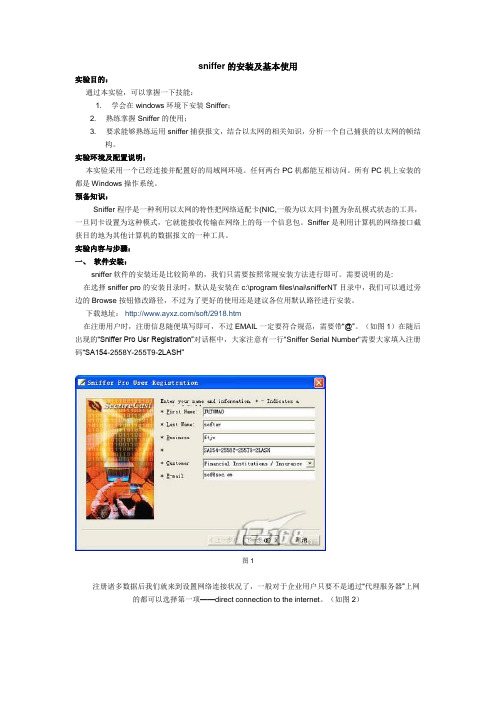
sniffer的安装及基本使用实验目的:通过本实验,可以掌握一下技能:1.学会在windows环境下安装Sniffer;2.熟练掌握Sniffer的使用;3.要求能够熟练运用sniffer捕获报文,结合以太网的相关知识,分析一个自己捕获的以太网的帧结构。
实验环境及配置说明:本实验采用一个已经连接并配置好的局域网环境。
任何两台PC机都能互相访问。
所有PC机上安装的都是Windows操作系统。
预备知识:Sniffer程序是一种利用以太网的特性把网络适配卡(NIC,一般为以太同卡)置为杂乱模式状态的工具,一旦同卡设置为这种模式,它就能接收传输在网络上的每一个信息包。
Sniffer是利用计算机的网络接口截获目的地为其他计算机的数据报文的一种工具。
实验内容与步骤:一、软件安装:sniffer软件的安装还是比较简单的,我们只需要按照常规安装方法进行即可。
需要说明的是:在选择sniffer pro的安装目录时,默认是安装在c:\program files\nai\snifferNT目录中,我们可以通过旁边的Browse按钮修改路径,不过为了更好的使用还是建议各位用默认路径进行安装。
下载地址:/soft/2918.htm在注册用户时,注册信息随便填写即可,不过EMAIL一定要符合规范,需要带“@”。
(如图1)在随后出现的“Sniffer Pro Usr Registration”对话框中,大家注意有一行"Sniffer Serial Number"需要大家填入注册码“SA154-2558Y-255T9-2LASH”图1注册诸多数据后我们就来到设置网络连接状况了,一般对于企业用户只要不是通过“代理服务器”上网的都可以选择第一项——direct connection to the internet。
(如图2)图2接下来才是真正的复制sniffer pro必需文件到本地硬盘,完成所有操作后出现setup complete提示,我们点finish按钮完成安装工作。
Sniffer_Pro中文使用教程

Sniffer Pro中文使用教程第1章 Sniffer软件简介 .............................................................................................................. 1-11.1 概述 ............................................................................................................................. 1-11.2 功能简介...................................................................................................................... 1-1第2章报文捕获解析.................................................................................................................. 2-12.1 捕获面板...................................................................................................................... 2-12.2 捕获过程报文统计 ....................................................................................................... 2-12.3捕获报文查看.............................................................................................................. 2-22.4设置捕获条件.............................................................................................................. 2-3第3章报文放送 ........................................................................................................................ 3-13.1 编辑报文发送............................................................................................................... 3-13.2捕获编辑报文发送....................................................................................................... 3-2第4章网络监视功能.................................................................................................................. 4-14.1 Dashbord ..................................................................................................................... 4-14.2 Application Response Time (ART) ............................................................................. 4-1第5章数据报文解码详解 .......................................................................................................... 5-15.1数据报文分层.............................................................................................................. 5-15.2以太报文结构.............................................................................................................. 5-15.3 IP协议.......................................................................................................................... 5-35.4 ARP协议...................................................................................................................... 5-45.5 PPPOE协议 ................................................................................................................... 5-65.6 Radius协议.................................................................................................................. 5-9第1章 Sniffer软件简介1.1 概述Sniffer软件是NAI公司推出的功能强大的协议分析软件。
Sniffer_Pro的基本使用和实例
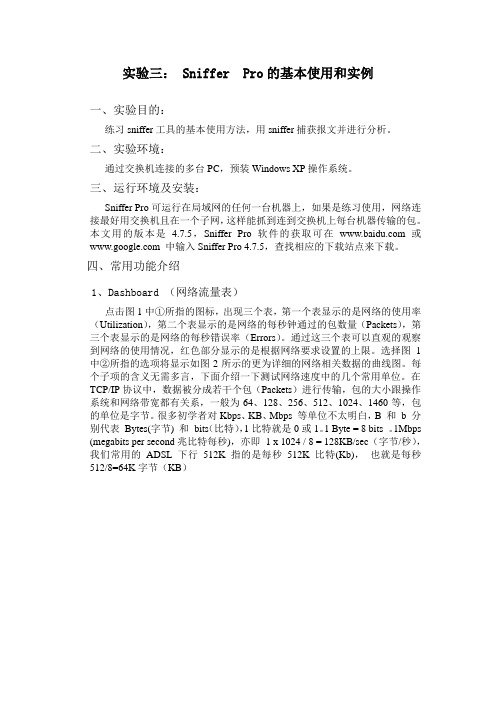
实验三: Sniffer Pro的基本使用和实例一、实验目的:练习sniffer工具的基本使用方法,用sniffer捕获报文并进行分析。
二、实验环境:通过交换机连接的多台PC,预装Windows XP操作系统。
三、运行环境及安装:Sniffer Pro可运行在局域网的任何一台机器上,如果是练习使用,网络连接最好用交换机且在一个子网,这样能抓到连到交换机上每台机器传输的包。
本文用的版本是 4.7.5,Sniffer Pro软件的获取可在或 中输入Sniffer Pro 4.7.5,查找相应的下载站点来下载。
四、常用功能介绍1、Dashboard (网络流量表)点击图1中①所指的图标,出现三个表,第一个表显示的是网络的使用率(Utilization),第二个表显示的是网络的每秒钟通过的包数量(Packets),第三个表显示的是网络的每秒错误率(Errors)。
通过这三个表可以直观的观察到网络的使用情况,红色部分显示的是根据网络要求设置的上限。
选择图1中②所指的选项将显示如图2所示的更为详细的网络相关数据的曲线图。
每个子项的含义无需多言,下面介绍一下测试网络速度中的几个常用单位。
在TCP/IP协议中,数据被分成若干个包(Packets)进行传输,包的大小跟操作系统和网络带宽都有关系,一般为64、128、256、512、1024、1460等,包的单位是字节。
很多初学者对Kbps、KB、Mbps 等单位不太明白,B 和 b 分别代表Bytes(字节) 和bits(比特),1比特就是0或1。
1 Byte = 8 bits 。
1Mbps (megabits per second兆比特每秒),亦即1 x 1024 / 8 = 128KB/sec(字节/秒),我们常用的ADSL下行512K指的是每秒512K比特(Kb),也就是每秒512/8=64K字节(KB)图1图22、Host table(主机列表)如图3所示,点击图3中①所指的图标,出现图中显示的界面,选择图中②所指的IP选项,界面中出现的是所有在线的本网主机地址及连到外网的外网服务器地址,此时想看看192.168.113.88这台机器的上网情况,只需如图中③所示单击该地址出现图4界面。
实验02 Sniffer工具的安装与使用
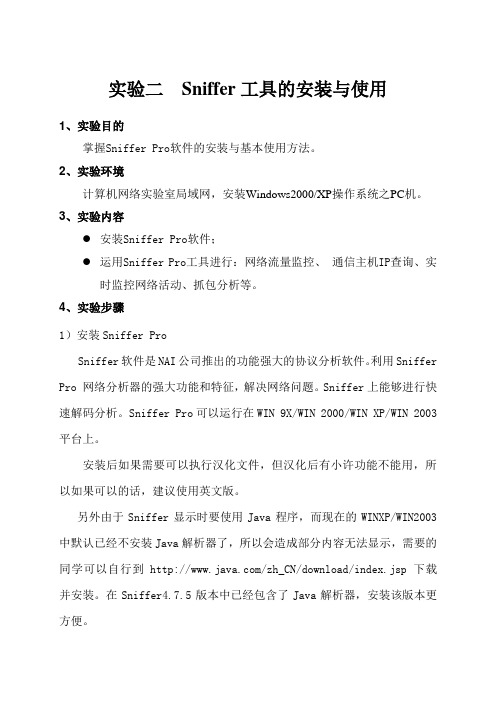
实验二Sniffer工具的安装与使用1、实验目的掌握Sniffer Pro软件的安装与基本使用方法。
2、实验环境计算机网络实验室局域网,安装Windows2000/XP操作系统之PC机。
3、实验内容●安装Sniffer Pro软件;●运用Sniffer Pro工具进行:网络流量监控、通信主机IP查询、实时监控网络活动、抓包分析等。
4、实验步骤1)安装Sniffer ProSniffer软件是NAI公司推出的功能强大的协议分析软件。
利用Sniffer Pro 网络分析器的强大功能和特征,解决网络问题。
Sniffer上能够进行快速解码分析。
Sniffer Pro可以运行在WIN 9X/WIN 2000/WIN XP/WIN 2003平台上。
安装后如果需要可以执行汉化文件,但汉化后有小许功能不能用,所以如果可以的话,建议使用英文版。
另外由于Sniffer显示时要使用Java程序,而现在的WINXP/WIN2003中默认已经不安装Java解析器了,所以会造成部分内容无法显示,需要的同学可以自行到/zh_CN/download/index.jsp 下载并安装。
在Sniffer4.7.5版本中已经包含了Java解析器,安装该版本更方便。
2)使用SnifferPro软件1、选择监听网卡在进行流量捕获之前首先选择网络适配器,确定从计算机的哪个网络适配器上接收数据。
位置:File->select settings。
2、常用功能介绍【网络流量表】点击图1中①所指的图标,出现三个表【主机列表】【网络连接】【抓包分析】(1)抓取某台机器的所有数据包(2)抓取某台机器的指定协议的所有数据包(3)抓TELNET密码(4)抓FTP密码。
